![]() © 2025 DATVIETCOMPUTER .Máy Tính Đất Việt.
© 2025 DATVIETCOMPUTER .Máy Tính Đất Việt.
![]() Tel: 02462.958.448
Tel: 02462.958.448

Bước 1: Kết nối dây cáp của HUB USB vào cổng USB trên tivi. Trong bài viết này chúng ta sẽ thao tác với model tivi Samsung JU7000, nên cổng USB của tivi sẽ nằm trên đầu kết nối ONE CONNECT MINI của tivi Samsung.

Bước 2: Khi HUB USB sáng đèn, bạn đã có thể kết nối USB với các cổng USB trên HUB USB để làm bộ nhớ đa phương tiện cho tivi.


Bước 3: Sau khi cắm USB, tivi sẽ hiển thị thông báo đã kết nối với bộ nhớ USB. Vì lúc này tivi đã kết nối một lúc nhiều USB, nên bạn có thể chọn USB mà mình muốn xem nội dung và chọn Có để xác nhận. Sau đó bạn có thể bắt đầu xem nội dung có trên USB. Ngoài ra, sau khi xem xong nội dung trên USB này, bạn có thể tiếp tục chuyển sang xem nội dung trên USB khác, trong tất cả USB đã được cắm trên HUB USB.

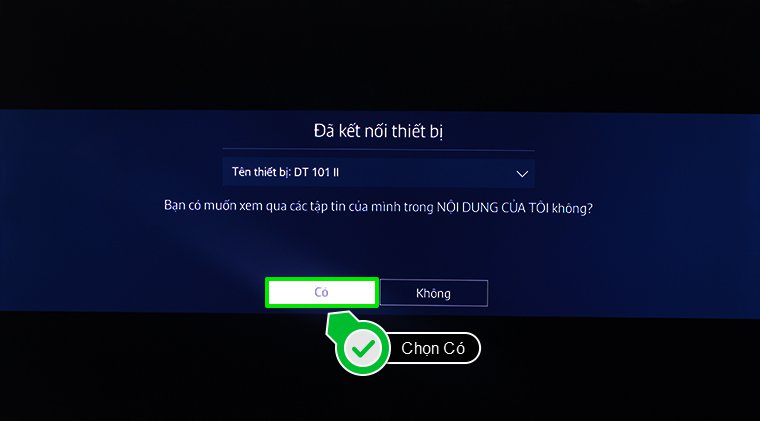
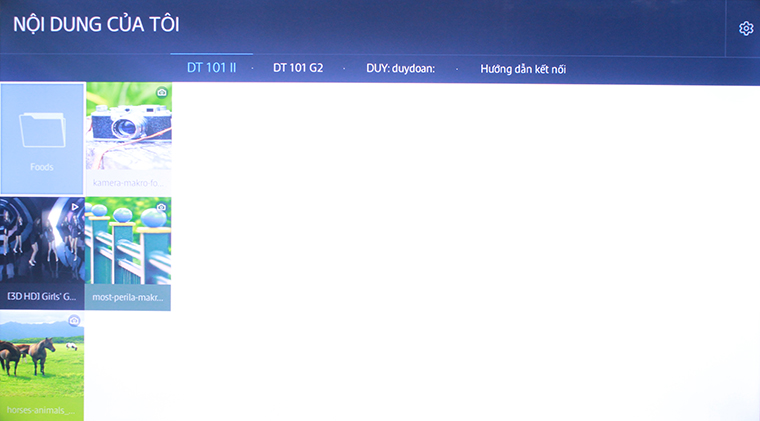
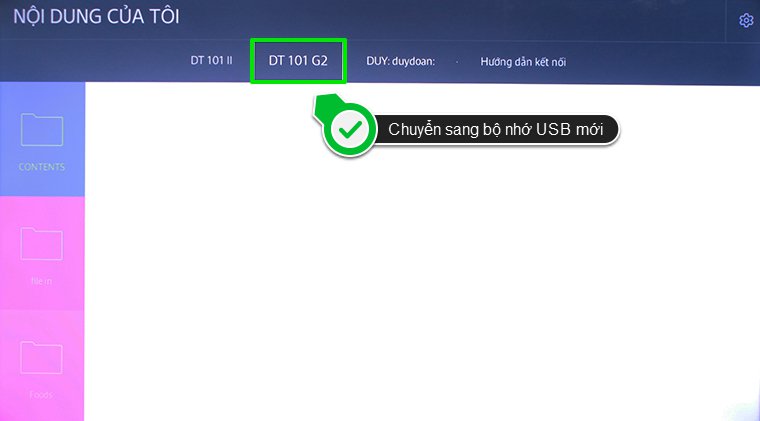
Bước 4: Muốn bật/tắt các cổng kết nối trên HUB USB, bạn chỉ cần nhấn công tắc tương ứng với cổng USB muốn thao tác.

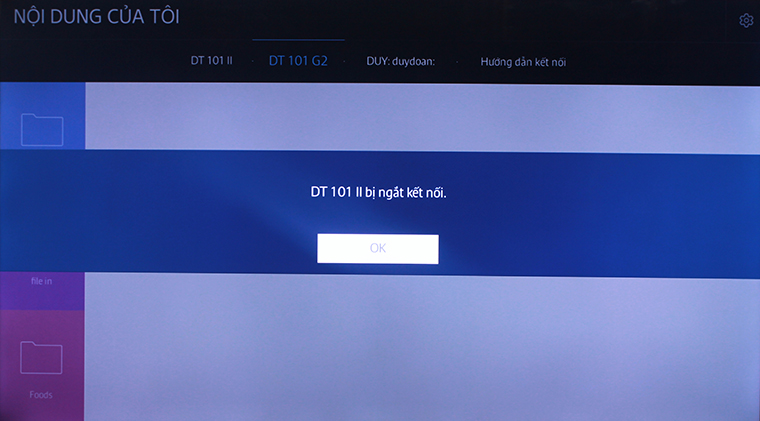
Lưu ý:
- Một số tivi Samsung không hỗ trợ đầu kết nối ONE CONNECT MINI nên bạn có thể cắm trực tiếp dây cáp của HUB USB vào cổng USB ở mặt sau tivi.
- Không phải HUB nào cũng có nút bấm chọn USB muốn kết nối. Trường hợp HUB USB của bạn không có nút bấm, nghĩa là tất cả USB được cắm lên tivi đều sẽ nhận.
Nguồn : Dienmayxanh
